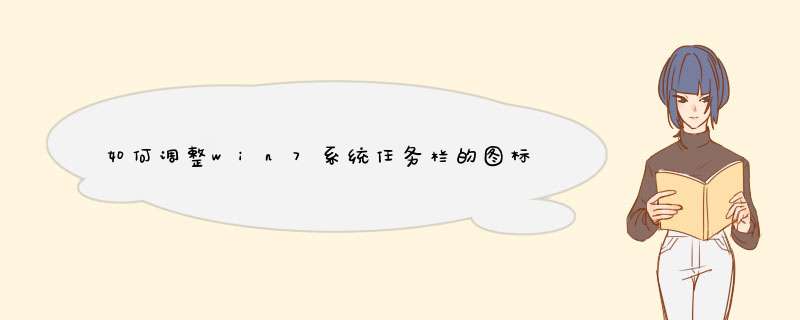
第一步、进入win7系统后,我们在系统桌面上,右键单击桌面空白位置处,然后选择“个性化”,接着在打开的“个性化”面板上,点击左边列表中的“显示”
第二步、在打开的“显示”列表上,查看“使阅读屏幕上点内容更容易”,对下面的图标大小预览进行设置。接着我们依照自己所需的屏幕显示大小,选择“较小”或“中等”,然后点击“应用”按钮保存
第三步、在点击完“应用”后,系统会d出“您必须注销计算机才能应用这些更改”,然后点击“立即注销”,在系统注销后,再重新进入系统桌面,此时会发现系统桌面图标变小了。
解决如何更改WIN7 桌面底部栏的大小的步骤如下:
1.桌面点击右键再点<个性化>。
2.在出现的页面中点击<窗口颜色>。
3.在打开的窗口颜色和外观页面中点击<高级外观设置>。
4.然后在打开的设置页面中项目一栏下选图标,再点开图标大小和字体大小分别设置大小,这样图标大小就调好了。
5.下面说说调节任务栏的大小右击任务栏空白处,选择“属性”选项。
6.在属性界面中“任务栏”选项卡中,勾选“使用小图标”选项,任务栏就会切换为小图标,不勾选就会默认为大图标。这样就解决了如何更改WIN7 桌面底部栏的大小的问题了。
具体解决放啊如下:
1.右键点击任务栏,选择“属性” 。
2.在打开的任务栏属性窗口中,点击“任务栏按钮”后面的倒三角符号,选择“从不合并”,点击“确定”。当然这里大家可以根据自己的需求去设置选择即可。
3.完成以上 *** 作步骤之后,点击“应用”,再点击“确定”就可以完成所有的 *** 作步骤,这时在任务栏上限制的窗口就不会重叠在一起了。
拓展资料:
从开始菜单(屏幕)可以打开大部分安装的软件与控制面板,Windows Vista及以前版本的快速启动栏里面存放的是最常用程序的快捷方式,并且可以按照个人喜好拖动并更改。应用程序区是我们多任务工作时的主要区域之一,它可以存放大部分正在运行的程序窗口。而托盘区则是通过各种小图标形象地显示电脑软硬件的重要信息与杀毒软件动态,托盘区右侧的时钟则时刻伴随着我们。
欢迎分享,转载请注明来源:内存溢出

 微信扫一扫
微信扫一扫
 支付宝扫一扫
支付宝扫一扫
评论列表(0条)